Backstage View ใน Word 2010
ในบทนี้เราจะพูดถึงไฟล์ Backstage Viewใน Word 2010 มุมมอง Backstage ถูกนำมาใช้ใน Word 2010 ซึ่งทำหน้าที่เป็นศูนย์กลางในการจัดการเอกสารของคุณ มุมมองหลังเวทีช่วยในการสร้างเอกสารใหม่บันทึกและเปิดเอกสารพิมพ์และแชร์เอกสารและอื่น ๆ
การไปที่ Backstage View นั้นง่ายมากเพียงคลิกที่ไฟล์ File tabซึ่งอยู่ที่มุมซ้ายบนของ Word Ribbon หากคุณยังไม่มีเอกสารใด ๆ ที่เปิดอยู่คุณจะเห็นหน้าต่างแสดงรายการเอกสารที่เพิ่งเปิดทั้งหมดดังนี้ -
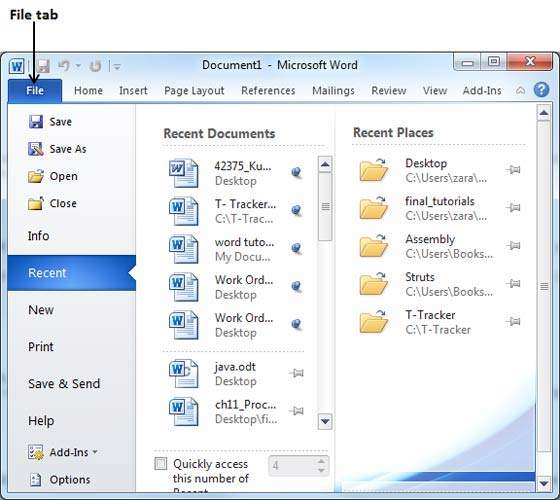
หากคุณมีเอกสารที่เปิดอยู่แล้วจะมีหน้าต่างแสดงรายละเอียดเกี่ยวกับเอกสารที่เปิดอยู่ดังแสดงด้านล่าง มุมมองด้านหลังแสดงสามคอลัมน์เมื่อคุณเลือกตัวเลือกที่มีอยู่ส่วนใหญ่ในคอลัมน์แรก
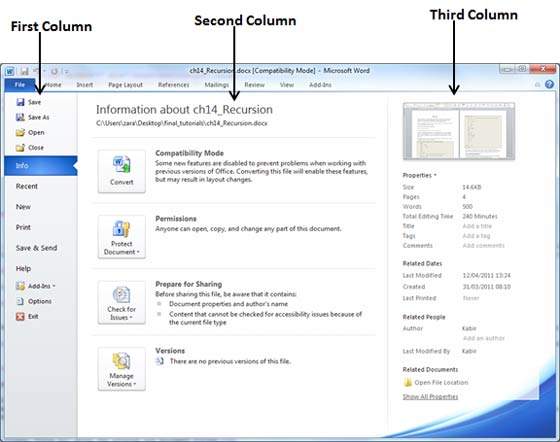
คอลัมน์แรกของมุมมองหลังเวทีจะมีตัวเลือกต่อไปนี้ -
| ส. เลขที่ | ตัวเลือกและคำอธิบาย |
|---|---|
| 1 | Save หากเปิดเอกสารที่มีอยู่เอกสารนั้นจะถูกบันทึกตามที่เป็นอยู่มิฉะนั้นจะแสดงกล่องโต้ตอบเพื่อขอชื่อเอกสาร |
| 2 | Save As กล่องโต้ตอบจะปรากฏขึ้นเพื่อขอชื่อเอกสารและประเภทเอกสารโดยค่าเริ่มต้นจะบันทึกในรูปแบบ word 2010 พร้อมนามสกุล .docx. |
| 3 | Open ตัวเลือกนี้ใช้เพื่อเปิดเอกสารคำที่มีอยู่ |
| 4 | Close ตัวเลือกนี้ใช้เพื่อปิดเอกสารที่เปิดอยู่ |
| 5 | Info ตัวเลือกนี้แสดงข้อมูลเกี่ยวกับเอกสารที่เปิด |
| 6 | Recent ตัวเลือกนี้จะแสดงรายการเอกสารที่เพิ่งเปิดทั้งหมด |
| 7 | New ตัวเลือกนี้ใช้เพื่อเปิดเอกสารใหม่ |
| 8 | ตัวเลือกนี้ใช้เพื่อพิมพ์เอกสารที่เปิดอยู่ |
| 9 | Save & Send ตัวเลือกนี้จะบันทึกเอกสารที่เปิดอยู่และจะแสดงตัวเลือกในการส่งเอกสารโดยใช้อีเมลเป็นต้น |
| 10 | Help ตัวเลือกนี้ใช้เพื่อรับความช่วยเหลือที่จำเป็นเกี่ยวกับ Word 2010 |
| 11 | Options ตัวเลือกนี้ใช้เพื่อตั้งค่าตัวเลือกต่างๆที่เกี่ยวข้องกับ Word 2010 |
| 12 | Exit ใช้ตัวเลือกนี้เพื่อปิดเอกสารและออก |
ข้อมูลเอกสาร
เมื่อคุณคลิกไฟล์ Info ตัวเลือกที่มีอยู่ในคอลัมน์แรกจะแสดงข้อมูลต่อไปนี้ในคอลัมน์ที่สองของมุมมองหลังเวที -
Compatibility Mode - หากเอกสารไม่ใช่ของพื้นเมือง Word 2007/2010 เอกสารก Convertปรากฏขึ้นที่นี่ทำให้คุณสามารถอัปเดตรูปแบบได้อย่างง่ายดาย มิฉะนั้นหมวดหมู่นี้จะไม่ปรากฏขึ้น
Permissions- คุณสามารถใช้ตัวเลือกนี้เพื่อปกป้องเอกสารคำของคุณ คุณสามารถตั้งรหัสผ่านเพื่อให้ไม่มีใครสามารถเปิดเอกสารของคุณได้หรือคุณสามารถล็อกเอกสารเพื่อไม่ให้ไม่มีใครแก้ไขเอกสาร
Prepare for Sharing - ส่วนนี้เน้นข้อมูลสำคัญที่คุณควรรู้เกี่ยวกับเอกสารของคุณก่อนที่จะส่งให้ผู้อื่นเช่นบันทึกการแก้ไขที่คุณทำเมื่อคุณพัฒนาเอกสาร
Versions - หากเอกสารได้รับการบันทึกหลายครั้งคุณอาจสามารถเข้าถึงเวอร์ชันก่อนหน้าได้จากส่วนนี้
คุณสมบัติของเอกสาร
เมื่อคุณคลิกไฟล์ Infoตัวเลือกที่มีอยู่ในคอลัมน์แรกจะแสดงคุณสมบัติต่างๆในคอลัมน์ที่สามของมุมมองหลังเวที คุณสมบัติเหล่านี้ ได้แก่ ขนาดเอกสารจำนวนหน้าในเอกสารจำนวนคำทั้งหมดในเอกสารชื่อผู้แต่งเป็นต้น
คุณยังสามารถแก้ไขคุณสมบัติต่างๆได้โดยคลิกที่ค่าคุณสมบัติและหากคุณสมบัตินั้นแก้ไขได้ก็จะแสดงกล่องข้อความที่คุณสามารถเพิ่มข้อความของคุณเช่นชื่อเรื่องแท็กความคิดเห็นผู้แต่ง
ออกจาก Backstage View
การออกจาก Backstage View นั้นง่ายมาก คลิกที่ไฟล์File tab หรือกดปุ่ม Esc บนแป้นพิมพ์เพื่อกลับไปที่โหมดการทำงานของ Word